การเชื่อมต่อเข้ากับเครื่องพิมพ์
ท่านสามารถสั่งพิมพ์ไฟล์ภาพ JPEG ออกทางเครื่องพิมพ์ PictBridge ที่เชื่อมต่อโดยตรงกับกล้องโดยใช้สาย USB ที่ให้มา ขณะเชื่อมต่อสาย อย่าเสียบขั้วแรงๆ หรือเสียบขั้วโดยเอียงเข้าไป
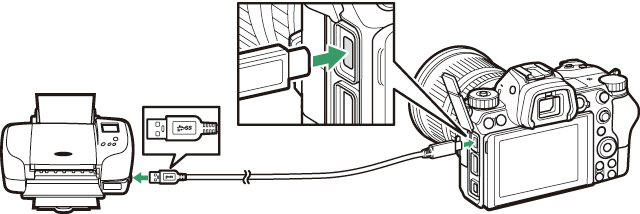
เมื่อเปิดเครื่องกล้องถ่ายรูปและเครื่องพิมพ์ หน้าจอยินดีต้อนรับจะแสดงขึ้นตามด้วยส่วนแสดงผล PictBridge
การเลือกภาพสำหรับพิมพ์
ภาพที่สร้างขึ้นโดยใช้การตั้งค่าคุณภาพของภาพ NEF (RAW) หรือ TIFF (RGB) จะพิมพ์ไม่ได้ ท่านสามารถสร้างภาพ JPEG จากภาพ NEF (RAW) โดยใช้ตัวเลือก โปรเซสภาพ NEF (RAW) ในเมนูรีทัช
การพิมพ์ผ่านการเชื่อมต่อ USB โดยตรง
ตรวจสอบให้แน่ใจว่าชาร์จแบตเตอรี่จนเต็มแล้ว หรือใช้อะแดปเตอร์ AC และปลั๊กต่ออะแดปเตอร์ AC (แยกจำหน่ายต่างหาก) เมื่อต้องการจะพิมพ์ภาพผ่านการเชื่อมต่อ USB โดยตรง ให้ตั้งค่า พื้นที่สี เป็น sRGB
โปรดอ่าน
โปรดดู “ข้อความผิดพลาด” (0 ข้อความผิดพลาด) สำหรับข้อมูลเกี่ยวกับวิธีการแก้ไขหากมีข้อผิดพลาดเกิดขึ้นขณะพิมพ์ภาพ
การพิมพ์ทีละภาพ
-
แสดงภาพที่ต้องการ
กด 4 หรือ 2 เพื่อดูภาพเพิ่มเติม กดปุ่ม X เพื่อซูมเข้าภาพปัจจุบัน (กด K เพื่อออกจากการซูม) หากต้องการดูภาพพร้อมกันทั้งหกภาพ ให้กดปุ่ม W (Q) ใช้ปุ่มเลือกคำสั่งเพื่อไฮไลท์ภาพ หรือกดปุ่ม X เพื่อแสดงภาพที่ไฮไลท์แบบเต็มจอ
-
ปรับตัวเลือกการพิมพ์
กด J เพื่อแสดงรายการต่อไปนี้ จากนั้นกด 1 หรือ 3 เพื่อไฮไลท์รายการแล้วกด 2 เพื่อดูตัวเลือก (จะแสดงรายการเฉพาะตัวเลือกที่รองรับโดยเครื่องพิมพ์ปัจจุบัน การใช้ตัวเลือกเริ่มต้น ให้เลือก ค่าเริ่มต้นของเครื่องพิมพ์) หลังจากเลือกตัวเลือกแล้ว กด J เพื่อกลับสู่เมนูการตั้งค่าเครื่องพิมพ์
- ขนาดหน้า: เลือกขนาดหน้า
- จำนวนชุด: ตัวเลือกนี้จะปรากฏเรียงรายขึ้นมาเมื่อพิมพ์ภาพทีละภาพ กด 1 หรือ 3 เพื่อเลือกจำนวนสำเนา (สูงสุด 99)
- ขอบภาพ: เลือกว่าจะใส่กรอบสีขาวในภาพหรือไม่
- พิมพ์วันที่: เลือกว่าจะพิมพ์วันที่ที่บันทึกภาพหรือไม่
- การตัดครอบ: ตัวเลือกนี้จะปรากฏเรียงรายขึ้นมาเมื่อพิมพ์ภาพทีละภาพ หากต้องการออกโดยไม่ตัดครอบภาพ ไฮไลท์ ไม่ตัดครอบ แล้วกด J หากต้องการตัดส่วนภาพปัจจุบัน ให้ไฮไลท์ ตัดครอบ แล้วกด 2 กรอบโต้ตอบการตัดครอบภาพจะปรากฏขึ้น; กด X เพื่อเพิ่มขนาดการตัด หรือ W (Q) เพื่อลดขนาด แล้วใช้ปุ่มเลือกคำสั่งเพื่อกำหนดตำแหน่งภาพตัดครอบ โปรดทราบว่าคุณภาพการพิมพ์อาจลดลงหากสั่งพิมพ์การตัดครอบที่มีขนาดเล็กออกมาเป็นภาพขนาดใหญ่
-
เริ่มพิมพ์
เลือก เริ่มพิมพ์ แล้วกด J เพื่อเริ่มพิมพ์ หากต้องการยกเลิกก่อนพิมพ์ภาพทั้งหมด ให้กด J
การพิมพ์พร้อมกันหลายภาพ
-
แสดงเมนู PictBridge
กดปุ่ม G ในจอแสดงผล PictBridge
-
เลือกตัวเลือก
ไฮไลท์หนึ่งในตัวเลือกต่อไปนี้และกด 2
- เลือกภาพพิมพ์: เลือกภาพเพื่อพิมพ์ กด 4 หรือ 2 เพื่อเลื่อนผ่านภาพ (ในการดูภาพเต็มหน้าจอที่ไฮไลท์ไว้ ให้กดปุ่ม X ค้างไว้) และกดปุ่ม 1 หรือ 3 เพื่อเลือกจำนวนภาพพิมพ์ หากต้องการยกเลิกการเลือกภาพ ให้ตั้งค่าจำนวนภาพที่พิมพ์ไปเป็นศูนย์
- พิมพ์ดัชนี: สร้างการพิมพ์ดัชนีของภาพ JPEG ทั้งหมดบนการ์ดหน่วยความจำ โปรดทราบว่าถ้าการ์ดหน่วยความจำมีภาพมากกว่า 256 ภาพ เครื่องจะพิมพ์ภาพเฉพาะ 256 ภาพแรกเท่านั้น คำเตือนจะแสดงขึ้น หากขนาดภาพที่เลือกในขั้นตอนที่ 3 มีขนาดเล็กเกินไปสำหรับการพิมพ์ดัชนี
-
ปรับตัวเลือกการพิมพ์
ปรับการตั้งค่าเครื่องพิมพ์ตามที่อธิบายไว้ในขั้นตอนที่ 2 ของ “การพิมพ์ทีละภาพ” (0 การพิมพ์ทีละภาพ)
-
เริ่มพิมพ์
เลือก เริ่มพิมพ์ แล้วกด J เพื่อเริ่มพิมพ์ หากต้องการยกเลิกก่อนพิมพ์ภาพทั้งหมด ให้กด J
